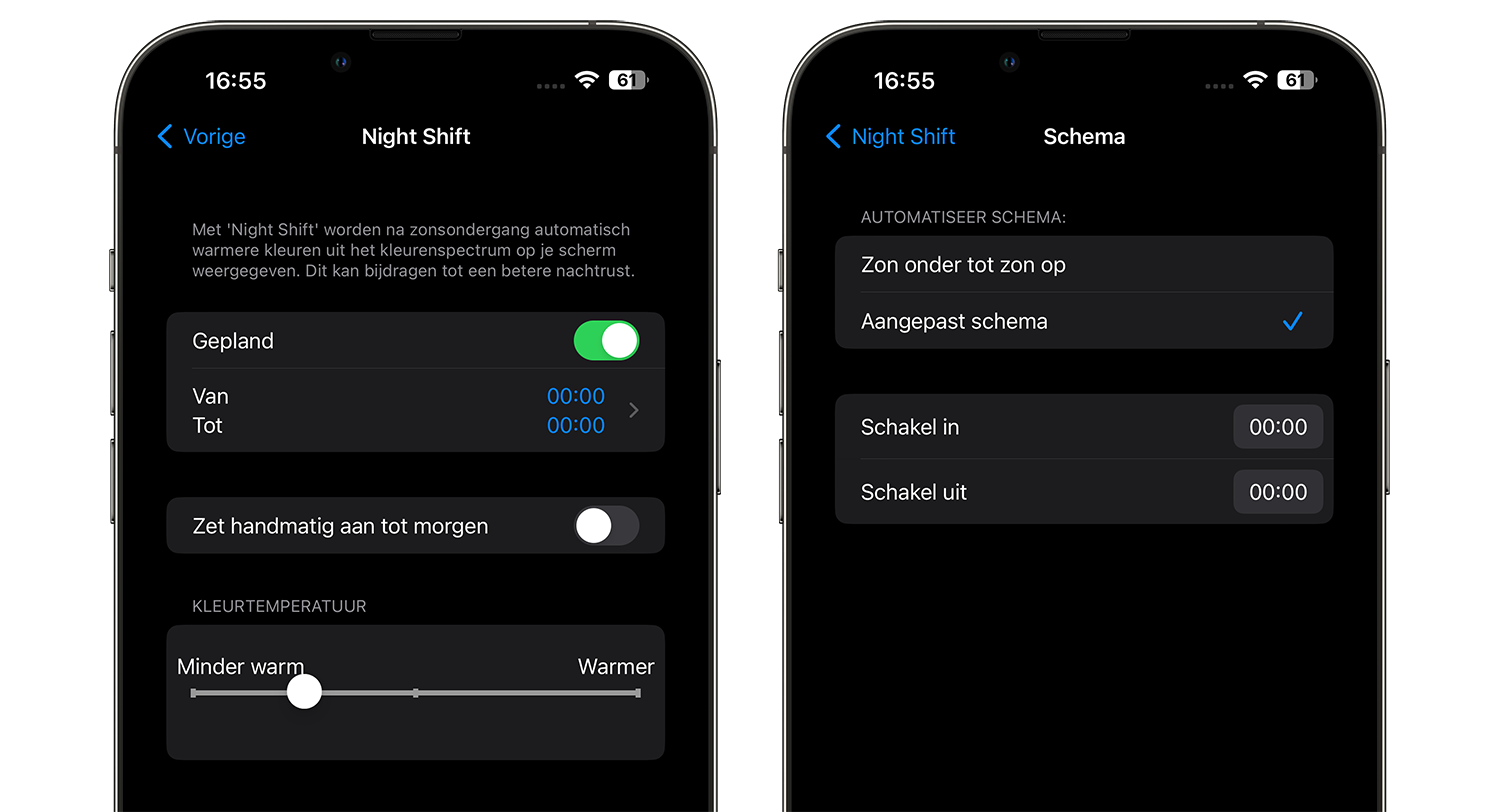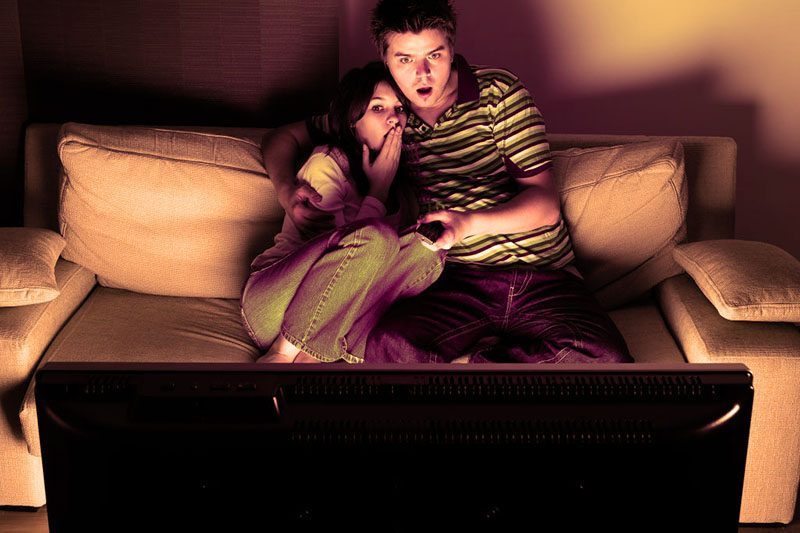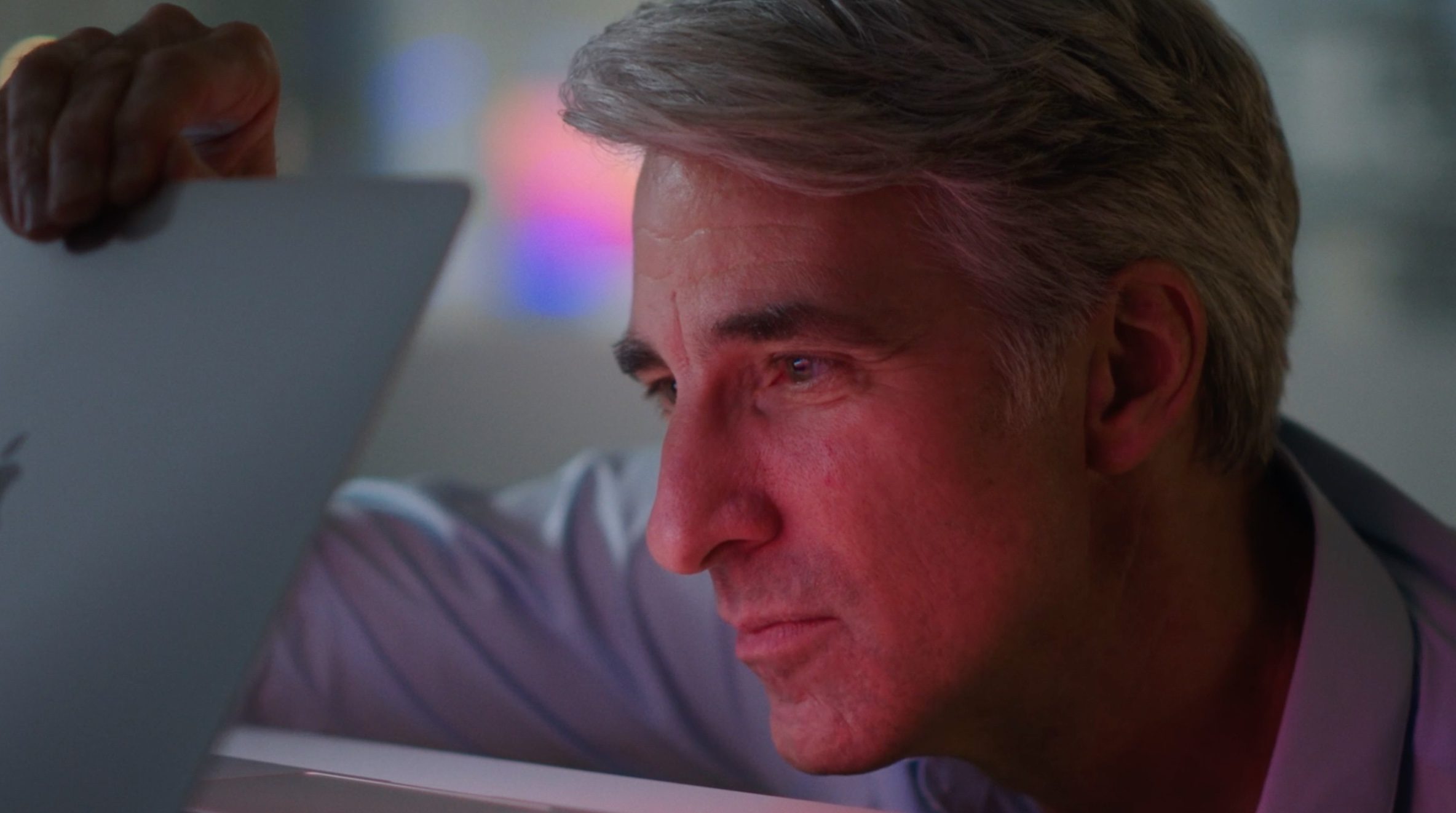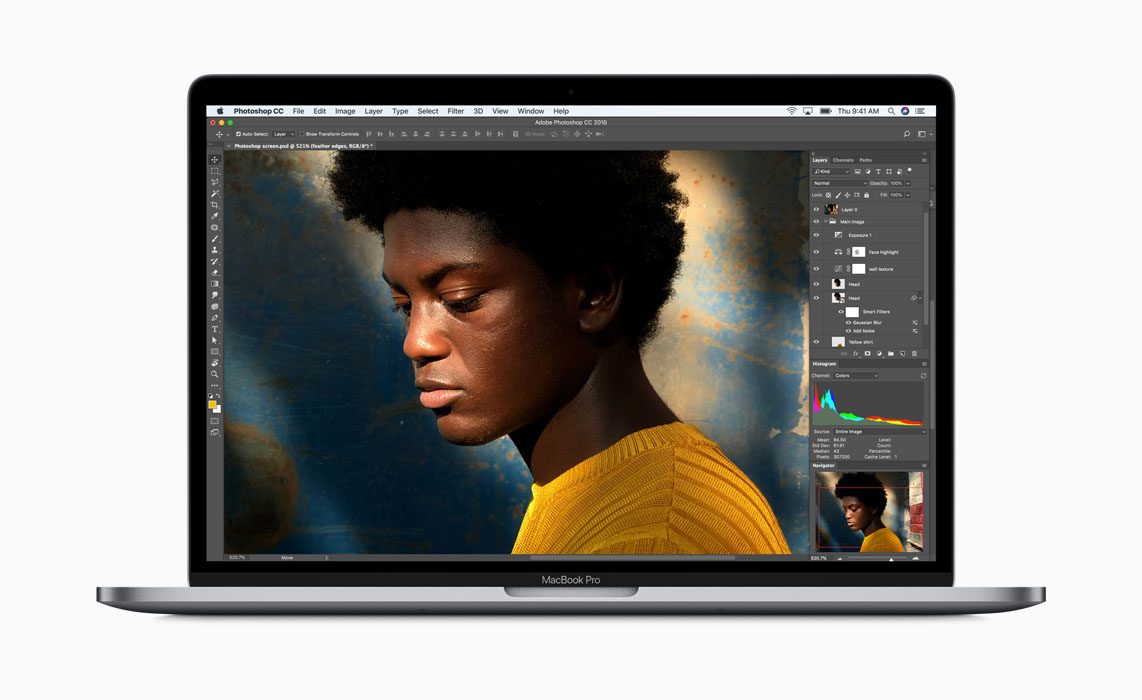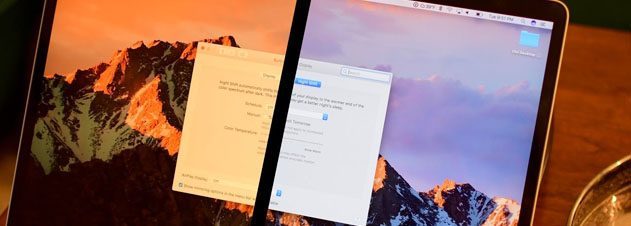Zo imiteer je het True Tone-kleureffect met Night Shift
True Tone zorgt ervoor dat het scherm meekleurt met het omgevingslicht. Het is alleen beschikbaar op bepaalde iPhones en iPads. Is jouw apparaat hier niet geschikt voor, dan kun je met de Night Shift-functie van iOS toch het effect van True Tone enigszins nabootsen. Deze tip legt uit hoe dat moet.
Geschikte toestellen
Apple heeft True Tone in 2016 voor het eerst geïntroduceerd, maar het duurde wel even voordat het op alle Apple-devices beschikbaar was. Bij de standaard iPad werd het pas in 2021 ingevoerd!
Op onderstaande toestellen is True Tone beschikbaar en dan heb je deze tip niet nodig:
- iPad Pro 2016 en nieuwer*
- iPad mini 5e generatie uit 2019 en nieuwer
- iPad Air 3e generatie uit 2019 en nieuwer
- iPad 2021 (9e generatie) en nieuwer
- iPhone 8 (Plus) en nieuwer
- iPhone SE 2020 en nieuwer
- MacBook Pro 2018 en nieuwer
- MacBook Air 2019 en nieuwer
- iMac 2020 en nieuwer
- Apple Pro Display XDR
- Apple Studio Display
*Dit houdt in dat alleen de 12,9-inch iPad Pro uit 2015 afvalt.
Wat is True Tone?
True Tone is een functie op sommige iPhones, iPads en Macs, waarbij de kleurtoon van het scherm wordt aangepast aan de omgeving. Het kijkt daarbij naar de belichting in de kamer. Wordt het ‘s avonds wat donkerder en heb je warm gekleurde sfeerverlichting ingeschakeld, dan zal het scherm ook wat warmere tinten vertonen. De sensoren voor True Tone zitten boven het scherm. Zit je in de felle zon of heb je felle lampen aan, dan zal de kleur van het scherm wat blauwer zijn. Het zijn speciale sensoren die ze zowel de helderheid als de kleurtemperatuur van de omgeving kunnen waarnemen. Op iPads met zwart frontje kun je de lichtsensoren wat duidelijker zien zitten.
True Tone imiteren met Night Shift
Het is mogelijk om met Night Shift enigszins het effect van True Tone te evenaren. Maar zoals je hierboven hebt gezien, werkt het niet exact hetzelfde. Bevind je je vaak in een omgeving met warm licht, dan kun je ervoor kiezen om het scherm van je iPhone of iPad altijd op een wat warmere geeltint in te stellen. Dit doe je als volgt:
- Open de Instellingen-app op je iPhone of iPad.
- Ga naar Scherm en helderheid.
- Tik op Night Shift.
- Zet de schuifknop op Minder warm. Je wilt dat het scherm iets warmer is dan gebruikelijk, maar het moet niet naar oranje neigen. Probeer een kleurtint te vinden die jij prettig vindt, bijvoorbeeld op 20% van de slider.
- Zet de schakelaar bij Gepland aan. Kies bij Van en Tot hetzelfde tijdstip, dus bijvoorbeeld 00:00 uur.
Night Shift staat nu 24 uur per dag ingeschakeld, in een licht warme toon. Je kunt ook kiezen voor de tijdstippen waarop je wakker bent, dus bijvoorbeeld 7:00 uur tot 23:00 uur.
Geen wisselende kleurtinten
Het nadeel van Night Shift is dat je geen ingewikkelde tijdschema’s kunt maken. Je kunt bijvoorbeeld niet kiezen voor een lichtwarme tint overdag en een oranje tint in de avonduren. Ook zul je steeds dezelfde lichtwarme kleurtint zien, die zich niet aanpast aan jouw omgeving. Bevind je je vaak in dezelfde ruimte met ongeveer dezelfde verlichting, dan hoeft dat geen probleem te zijn. Dit is bijvoorbeeld het geval als je de iPad vooral ’s avonds op de bank gebruikt.
Helaas is het ook niet mogelijk om een Siri Shortcut te maken voor Night Shift.
Verschillen True Tone en Night Shift
True Tone is iets anders dan Night Shift, al lijken de twee wel sterk op elkaar. Night Shift is bedoeld voor gebruik later op de avond, om te zorgen dat je geen slaapproblemen krijgt door langdurige blootstelling aan blauw licht. Bij True Tone zijn de kleuraanpassingen wat subtieler en gaat het er vooral om dat het scherm prettig afleesbaar is. Bij Night Shift kan de sterk oranje gloed ervoor zorgen dat het scherm eigenlijk niet meer zo prettig voor het oog is.
Er zijn wel wat verschillen: bij True Tone kan het scherm richting blauw of oranje gaan, terwijl Night Shift je scherm alleen oranje maakt. Een ander verschil is dat True Tone volledig automatisch gaat. Zodra je de schakelaar om zet, zal het scherm zich constant aanpassen. Night Shift is alleen actief als je het handmatig inschakelt of een tijdschema hebt ingesteld. Verder is het zo dat Night Shift steeds dezelfde kleurtint laat zien, terwijl True Tone steeds wisselt. Bij Night Shift heb je zelf controle over de geeltint, bij True Tone niet.
Lees meer over Night Shift in onderstaande artikelen:
Taalfout gezien of andere suggestie hoe we dit artikel kunnen verbeteren? Laat het ons weten!